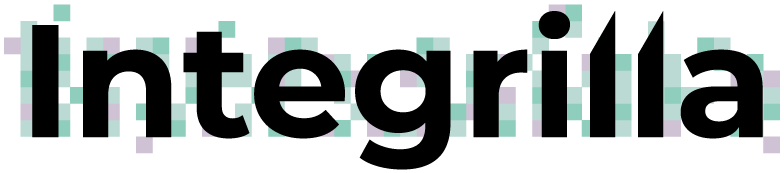Настройка интеграции WhatsApp и EasyWeek
- Настройки на стороне EasyWeek
Зайдите в личный кабинет EasyWeek и перейдите в раздел Настройки → Для разработчиков → Webhooks и нажмите кнопку + Добавить или же перейдите по этой ссылке.
На открывшейся странице заполните поля, где:
Основные настройки
Автоматическое отключение
При желании Вы можете включить автоматическое выключение Webhook, указав количество попыток и интервал отправок, а также оповещения по электронной почте.
Запускать по событию
В данном разделе выберите при каком событии нужно отправить сообщение. На каждый тип сообщения необходимо создать отдельный webhook, чтобы для каждого события можно было задать свой текст.
Параметры
Нажмите кнопку + Добавить. Вам необходимо создать 4 параметра, где в полях укажите:
Основные настройки
- В поле Метод выберите POST;
- В поле URL скопируйте и вставьте значение без пробелов:
- В поле Код ответа напишите значение 200;
- В поле Описание введите название события, например: “Отправка напоминания гостю о визите” или “Сообщение мастеру о создании записи”.
Автоматическое отключение
При желании Вы можете включить автоматическое выключение Webhook, указав количество попыток и интервал отправок, а также оповещения по электронной почте.
Запускать по событию
В данном разделе выберите при каком событии нужно отправить сообщение. На каждый тип сообщения необходимо создать отдельный webhook, чтобы для каждого события можно было задать свой текст.
Параметры
Нажмите кнопку + Добавить. Вам необходимо создать 4 параметра, где в полях укажите:
*Cо списком и базовыми шаблонами можно ознакомиться по ссылке: https://support.easyweek.io/hc/ru/articles/5717268080913
После внесения всех данных нажмите кнопку Сохранить.
2. Сканирование qr-кода
Подключение занимает, как правило, не больше 5 минут и для этого нам понадобятся:
Перейдите по ссылке в личный кабинет, которая пришла в инструкции для подключения.
Откройте ссылку на компьютере, планшете или телефоне (в этом случае QR-код нужно увеличить на весь экран) и нажмите:
Каналы → ⋮ → Подключение
- Телефон, с которого будет совершаться отправка уведомлений с установленным приложением WhatsApp Business (им будет производиться сканирование);
- Ноутбук/планшет/телефон для перехода в личный кабинет (с этого устройства будет считываться qr-код).
Перейдите по ссылке в личный кабинет, которая пришла в инструкции для подключения.
Откройте ссылку на компьютере, планшете или телефоне (в этом случае QR-код нужно увеличить на весь экран) и нажмите:
Каналы → ⋮ → Подключение
После нажатия на кнопку "Подключение" откроется окно с qr-кодом. Также в нем будут кнопки "Перезапуск" (если сообщения не отправляются или нет скриншота WhatsApp web) и "Сброс" (если нужно подключить другой телефон).
Теперь необходимо взять телефон, с которого будут отправляться уведомления, зайти в приложение WhatsApp и нажать:
⚙ (iPhone) или ⋮ (Android) → Связанные устройства (Linked devices) → Привязка устройства (Link a device)
Если бета-версия в версии приложения WhatsApp не включена по умолчанию, то включите ее, нажав на абзац, начинающийся со слов Бета-версия для нескольких устройств. После включения появится надпись Используется (Joined).
⚙ (iPhone) или ⋮ (Android) → Связанные устройства (Linked devices) → Привязка устройства (Link a device)
Если бета-версия в версии приложения WhatsApp не включена по умолчанию, то включите ее, нажав на абзац, начинающийся со слов Бета-версия для нескольких устройств. После включения появится надпись Используется (Joined).
Откроется камера, которую нужно навести на qr, который мы открыли в предыдущем шаге.
При успешном сканировании через несколько секунд в личном кабинете отобразится текст Связь установлена, а в приложении на телефоне появится новое устройство.
На этом настройка завершена, страницу личного кабинета можно закрывать.
На этом настройка завершена, страницу личного кабинета можно закрывать.